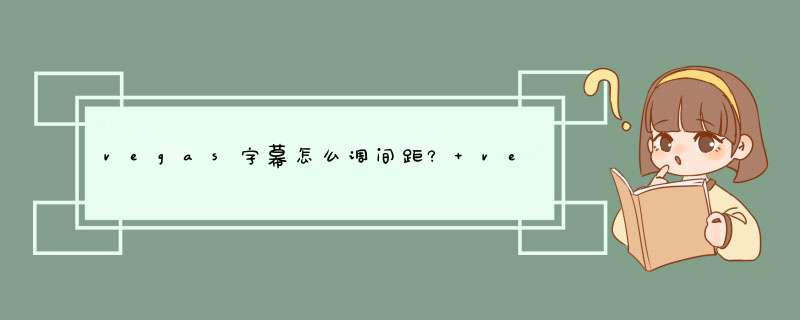
vegas字幕如何调节行间距和字间距?这个必须要使用自定字幕中的预设效果才可以进行设置,在制作字幕的过程中,想要设置文字之间的间距,比如行间距和字间距,下面我们就来看看vegas设置字幕间距的教程。
Sony Vegas Pro 13.0 X64 简体中文特别版(原版+汉化补丁+注册机)
- 类型:视频处理
- 大小:331MB
- 语言:简体中文
- 时间:2016-03-03
1、首先我们拖拽一段字幕文字到视频的上方。
2、然后这个字幕必须选择Sony下面的自带文字选项,不要选择字幕和文字,这个是没有的。
3、然后点击绿色按钮,打开对话框,点击属性选项卡。
4、然后在下方有一个文字属性的选项。
5、我们拖拽滑块可以调整字幕的大小以及缩放的比例。
6、然后旁边的行距就是调整两行之间的距离。
以上就是vegas调节字幕行间距和字间距的技巧,希望大家喜欢,请继续关注脚本之家。
相关推荐:
Vegas怎么更新配套驱动程序? Vegas更新驱动程序的技巧
vegas怎么制作色彩渐变效果? vegas渐变特效的制作方法
vegas多个轨道怎么批量移动? vegas多个轨道同时移动的技巧
欢迎分享,转载请注明来源:内存溢出

 微信扫一扫
微信扫一扫
 支付宝扫一扫
支付宝扫一扫
评论列表(0条)